iCloud에서 삭제하지 않고 iPhone에서 사진을 삭제하는 방법
모든 것을 삭제하지 않고 iCloud 사진을 끄는 방법?
iCloud는 Apple 장치를 구매할 때 최고의 기능 중 하나입니다. iPhone, MacBook 또는 iPad 등. iCloud 사진은 선택적 백업 기능으로서 추가 기능입니다. iCloud 사진은 Google 사진처럼 작동하여 Apple 장치에 캡처 된 사진 및 비디오를 저장할 수 있습니다.
iCloud를 사용하면 휴대폰이 손상, 손실 또는 도난 당해도 사진과 비디오를 유지할 수 있다는 것입니다. iCloud의 클라우드 스토리지는 사진과 비디오를 저장하는 데 사용됩니다. 그러나 선택적인 기능이며 많은 사람들이 여러 가지 이유로 끄기를 원합니다.
이유가 무엇이든, 당신은 iCloud 사진을 끄는 방법을 알아야합니다. 또한 iPhone 또는 MacBook이든 데이터를 잃지 않고 끄는 것에 대해 알려 드리겠습니다. 또한 사진 전송을위한 대안으로 사용할 수있는 도구에 대해서도 알려드립니다.
그러니 들어가자.
iCloud 사진을 끄면 어떻게됩니까??
iCloud 사진은 장치에 캡처 된 iPhone/iPad 사진을 저장할 수있는 선택적 기능입니다. 그러나 클라우드 백업을 위해 다른 장치에 캡처 된 이미지 및 비디오를 저장할 수도 있습니다.
iPhone 또는 iPad에서 iCloud 사진을 끄면 어떻게됩니까??
iCloud 사진을 끄면 장치에서 캡처 한 새 이미지의 백업을 만들 수 없습니다. 게다가, 당신은 iCloud에 저장된 사진에 대한 액세스 권한을 잃어 버리지 만 장치에 잡히지 않았습니다.
iCloud 사진을 끄면 내 사진을 삭제합니다?
당연히 Apple 장치에서 iCloud 사진을 끄면 클라우드 스토리지에 저장된 파일에 액세스 할 수 없습니다. 그러나 많은 사람들이 모든 사진에 대한 액세스를 잃게 될지 또는 모든 사진이 iCloud 스토리지에서 삭제 될지 궁금해합니다.
정답은 아니요! ICLOUD 사진이 사진을 끄면 사진을 삭제하거나 장치에서 캡처 한 이미지에 대한 액세스를 잃지 않습니다. 장치에서 캡처 된 모든 이미지 또는 스크린 샷의 로컬 사본은 전화에 남아 있습니다. 그러나 다른 장치에서 캡처 한 이미지에 대한 액세스 권한을 잃게됩니다.
iCloud 사진을 비활성화하기 전에 무엇을해야합니까??
휴대 전화 나 태블릿에서 iCloud 사진을 비활성화하기 전에 선제 적 측정으로 몇 가지 작업을 수행해야합니다. 우리는 이미 iCloud 사진을 비활성화하면 동일한 장치에서 캡처 한 것 외에는 클라우드 스토리지에 저장된 모든 이미지에 대한 액세스를 제거 할 것이라고 언급했습니다. 따라서 iCloud 사진을 비활성화하려면 iCloud에서 이미지 백업을 생성했는지 확인하십시오.
iCloud 사진을 끄는 방법?
iPhone, iPad 또는 Mac 등 Apple 기기에서 iCloud 사진을 끄는 방법에 대해 논의 해 봅시다. 장치에서 iCloud 사진을 끄는 방법을 알려 드리겠습니다.
iPhone/iPad
iPhone 또는 iPad를 사용하는 경우 간단한 단계에 따라 iCloud 사진을 끄십시오
1 단계. iPhone 또는 iPad에서 이동하십시오 설정 장치의.
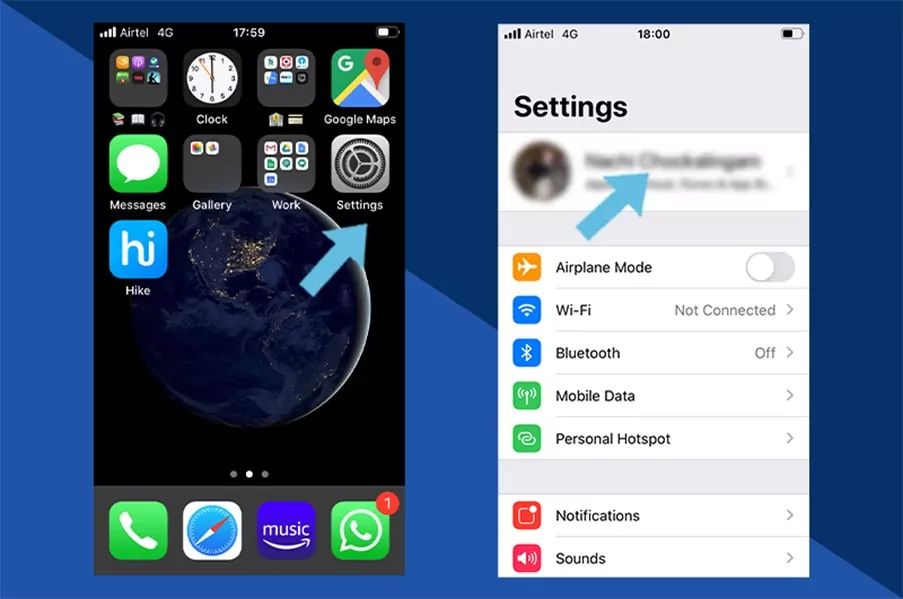
2 단계. 탭합니다 < Your Name / Device Name >. 탭합니다 iCloud> 사진
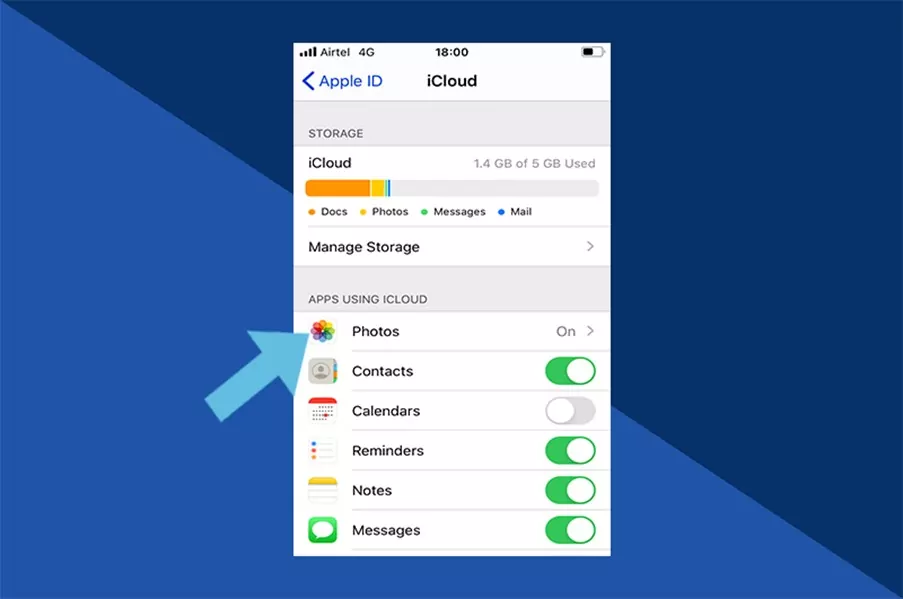
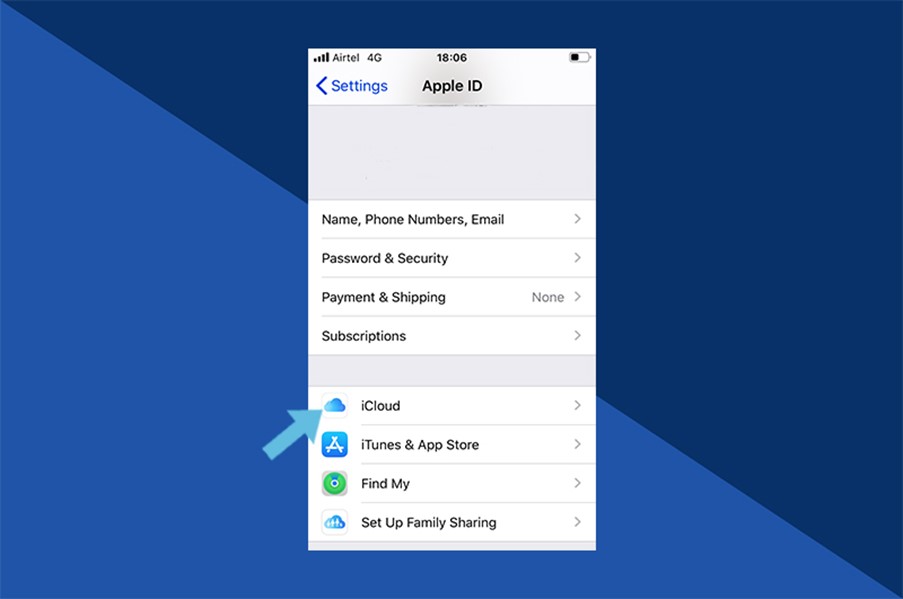
3 단계. 거기에 들어가면 iCloud 사진을 끄십시오. 이제 장치의 모든 사진이 iCloud 사진 라이브러리로 백업됩니다.
맥
MacBook을 사용하고 있고 iCloud 사진 라이브러리를 끄고 싶다면 어떨까요?? 다음은 MacBook에서 iCloud 사진 라이브러리를 끄는 방법에 대한 단계별 안내서입니다
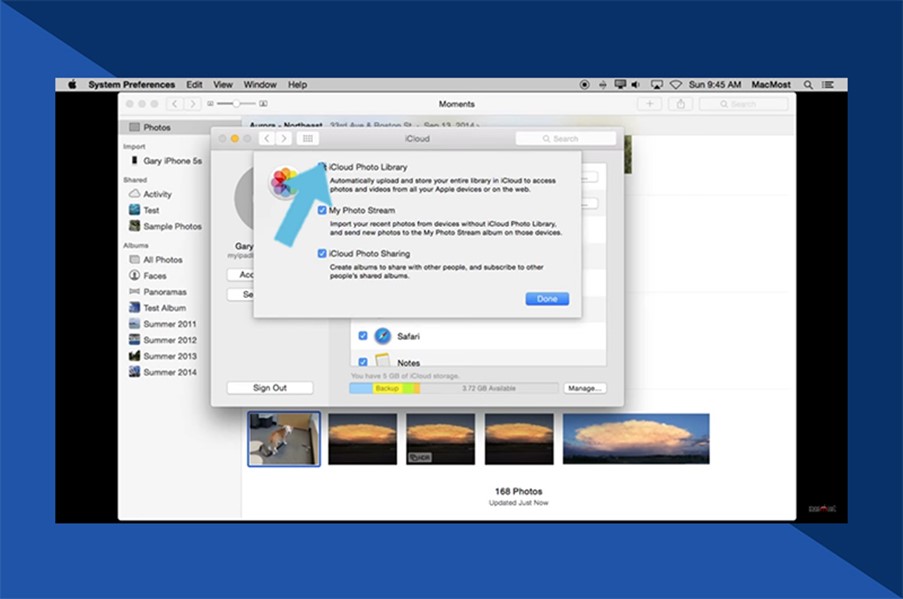
- 1 단계. MacBook을 열고 사진 앱을 시작하십시오.
- 2 단계. 클릭 사진> 설정 또는 사진 그리고 클릭하십시오 선호도.
- 3 단계. 선호도에는 iCloud의 옵션이 표시됩니다. iCloud를 클릭하십시오.
- 4 단계. iCloud에서 옵션을 선택 해제하십시오 iCloud 사진. 당신이 그것을하자마자, 더 이상 사진은 iCloud 사진 라이브러리로 백업되지 않습니다.
모든 것을 삭제하지 않고 iCloud 사진을 끄는 방법?
많은 사람들이 iCloud 사진을 끄면 장치에서 모든 것을 삭제할 것이라고 생각합니다. 우리는 아무것도 삭제되지 않았지만 액세스 만 손실된다고 언급했습니다. 그러나 iCloud에 저장된 데이터에 대해 걱정하지만 장치에서 캡처하지 않은 경우.
그래서 모든 것을 삭제하지 않고 iCloud 사진을 끄는 방법?
다음은 모든 것을 삭제하지 않고 iCloud 사진을 끄는 단계별 가이드입니다
- 1 단계. iPhone 또는 iPad에서 이동하십시오 설정 장치의.
- 2 단계. 탭합니다 < Your Name / Device Name >. 탭합니다 iCloud> 사진.
- 3 단계. iCloud 사진의 토글을 끄십시오. 기존 데이터를 삭제하지 않고 iCloud 사진을 비활성화합니다.
iCloud에서 삭제하지 않고 iPhone에서 사진을 삭제하는 방법
MacBook을 사용하고 있고 iCloud 사진 라이브러리를 끄고 싶다면 어떨까요?? 다음은 MacBook에서 iCloud 사진 라이브러리를 끄는 방법에 대한 단계별 안내서입니다
모든 것을 삭제하지 않고 iCloud 사진을 끄는 방법?
iCloud는 Apple 장치를 구매할 때 최고의 기능 중 하나입니다. iPhone, MacBook 또는 iPad 등. iCloud 사진은 선택적 백업 기능으로서 추가 기능입니다. iCloud 사진은 Google 사진처럼 작동하여 Apple 장치에 캡처 된 사진 및 비디오를 저장할 수 있습니다.
iCloud를 사용하면 휴대폰이 손상, 손실 또는 도난 당해도 사진과 비디오를 유지할 수 있다는 것입니다. iCloud의 클라우드 스토리지는 사진과 비디오를 저장하는 데 사용됩니다. 그러나 선택적인 기능이며 많은 사람들이 여러 가지 이유로 끄기를 원합니다.
이유가 무엇이든, 당신은 iCloud 사진을 끄는 방법을 알아야합니다. 또한 iPhone 또는 MacBook이든 데이터를 잃지 않고 끄는 것에 대해 알려 드리겠습니다. 또한 사진 전송을위한 대안으로 사용할 수있는 도구에 대해서도 알려드립니다.
그러니 들어가자.
- iCloud 사진을 끄면 어떻게됩니까??
- iCloud 사진을 끄면 내 사진을 삭제합니다?
- iCloud 사진을 비활성화하기 전에 무엇을해야합니까??
- iCloud 사진을 끄는 방법?
- 모든 것을 삭제하지 않고 iCloud 사진을 끄는 방법?
- 파일 전송, 백업 등을위한 iCloud 사진 대안
1iCloud 사진을 끄면 어떻게됩니까??
iCloud 사진은 장치에 캡처 된 iPhone/iPad 사진을 저장할 수있는 선택적 기능입니다. 그러나 클라우드 백업을 위해 다른 장치에 캡처 된 이미지 및 비디오를 저장할 수도 있습니다.
iPhone 또는 iPad에서 iCloud 사진을 끄면 어떻게됩니까??
iCloud 사진을 끄면 장치에서 캡처 한 새 이미지의 백업을 만들 수 없습니다. 게다가, 당신은 iCloud에 저장된 사진에 대한 액세스 권한을 잃어 버리지 만 장치에 잡히지 않았습니다.
2iCloud 사진을 끄면 내 사진을 삭제합니다?
당연히 Apple 장치에서 iCloud 사진을 끄면 클라우드 스토리지에 저장된 파일에 액세스 할 수 없습니다. 그러나 많은 사람들이 모든 사진에 대한 액세스를 잃게 될지 또는 모든 사진이 iCloud 스토리지에서 삭제 될지 궁금해합니다.
정답은 아니요! ICLOUD 사진이 사진을 끄면 사진을 삭제하거나 장치에서 캡처 한 이미지에 대한 액세스를 잃지 않습니다. 장치에서 캡처 된 모든 이미지 또는 스크린 샷의 로컬 사본은 전화에 남아 있습니다. 그러나 다른 장치에서 캡처 한 이미지에 대한 액세스 권한을 잃게됩니다.
삼iCloud 사진을 비활성화하기 전에 무엇을해야합니까??
휴대 전화 나 태블릿에서 iCloud 사진을 비활성화하기 전에 선제 적 측정으로 몇 가지 작업을 수행해야합니다. 우리는 이미 iCloud 사진을 비활성화하면 동일한 장치에서 캡처 한 것 외에는 클라우드 스토리지에 저장된 모든 이미지에 대한 액세스를 제거 할 것이라고 언급했습니다. 따라서 iCloud 사진을 비활성화하려면 iCloud에서 이미지 백업을 생성했는지 확인하십시오.
4iCloud 사진을 끄는 방법?
iPhone, iPad 또는 Mac 등 Apple 기기에서 iCloud 사진을 끄는 방법에 대해 논의 해 봅시다. 장치에서 iCloud 사진을 끄는 방법을 알려 드리겠습니다.
iPhone/iPad
iPhone 또는 iPad를 사용하는 경우 간단한 단계에 따라 iCloud 사진을 끄십시오
1 단계. iPhone 또는 iPad에서 이동하십시오 설정 장치의.
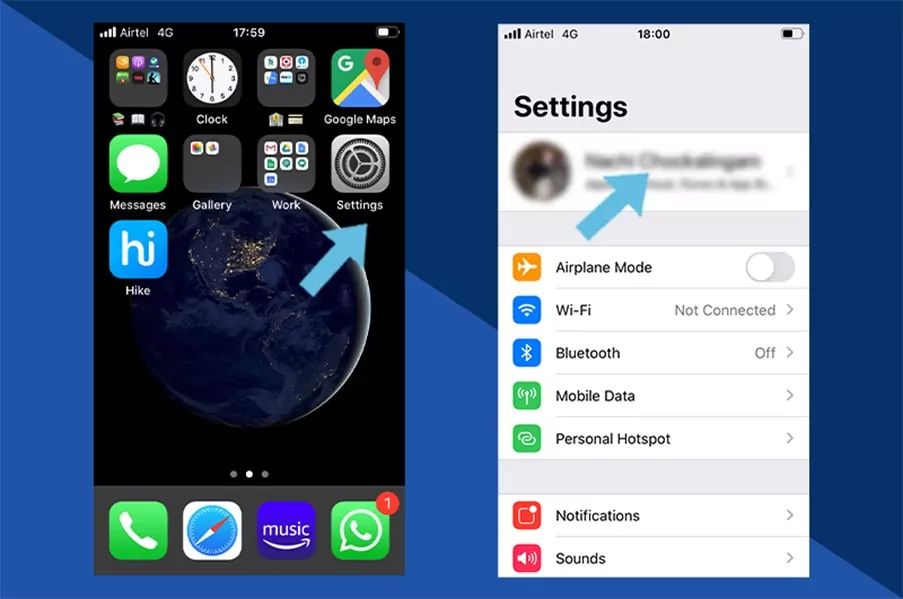
2 단계. 탭합니다 < Your Name / Device Name >. 탭합니다 iCloud> 사진
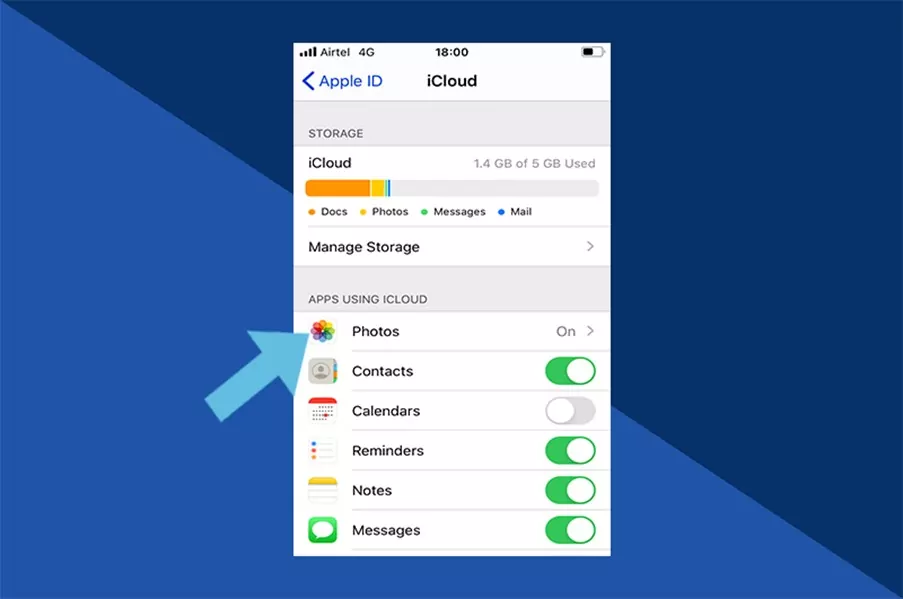
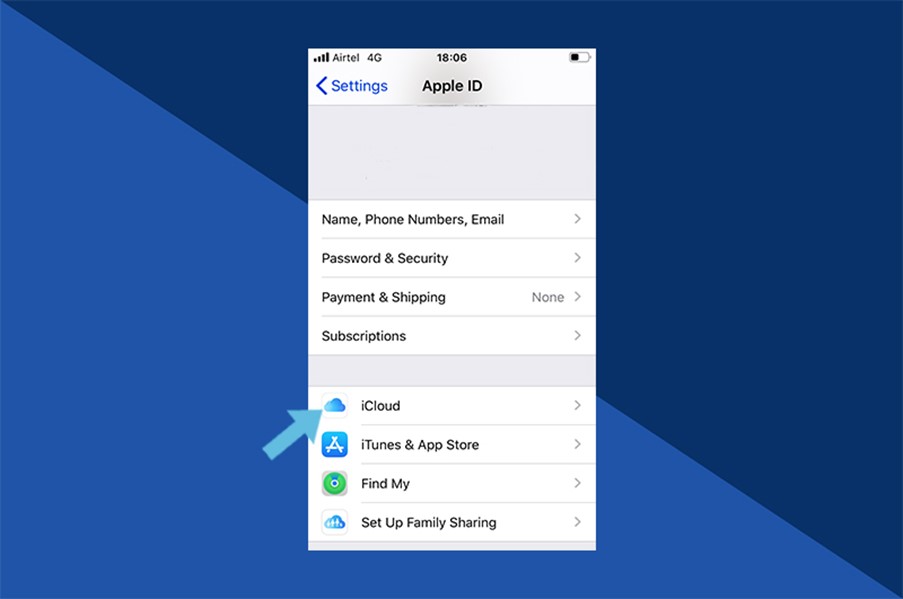
3 단계. 거기에 들어가면 iCloud 사진을 끄십시오. 이제 장치의 모든 사진이 iCloud 사진 라이브러리로 백업됩니다.
맥
MacBook을 사용하고 있고 iCloud 사진 라이브러리를 끄고 싶다면 어떨까요?? 다음은 MacBook에서 iCloud 사진 라이브러리를 끄는 방법에 대한 단계별 안내서입니다
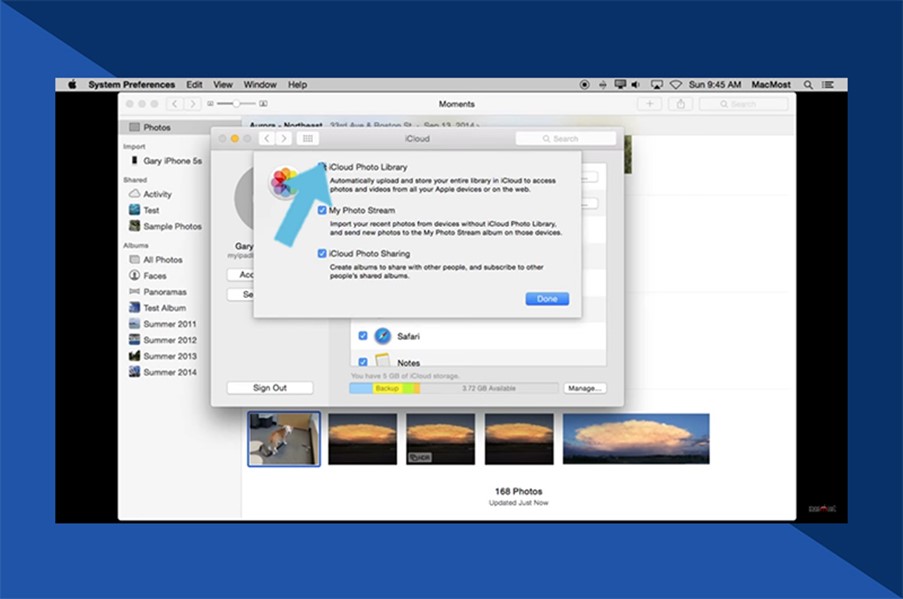
- 1 단계. MacBook을 열고 사진 앱을 시작하십시오.
- 2 단계. 클릭 사진> 설정 또는 사진 그리고 클릭하십시오 선호도.
- 3 단계. 선호도에는 iCloud의 옵션이 표시됩니다. iCloud를 클릭하십시오.
- 4 단계. iCloud에서 옵션을 선택 해제하십시오 iCloud 사진. 당신이 그것을하자마자, 더 이상 사진은 iCloud 사진 라이브러리로 백업되지 않습니다.
5모든 것을 삭제하지 않고 iCloud 사진을 끄는 방법?
많은 사람들이 iCloud 사진을 끄면 장치에서 모든 것을 삭제할 것이라고 생각합니다. 우리는 아무것도 삭제되지 않았지만 액세스 만 손실된다고 언급했습니다. 그러나 iCloud에 저장된 데이터에 대해 걱정하지만 장치에서 캡처하지 않은 경우.
그래서 모든 것을 삭제하지 않고 iCloud 사진을 끄는 방법?
다음은 모든 것을 삭제하지 않고 iCloud 사진을 끄는 단계별 가이드입니다
- 1 단계. iPhone 또는 iPad에서 이동하십시오 설정 장치의.
- 2 단계. 탭합니다 < Your Name / Device Name >. 탭합니다 iCloud> 사진
- 3 단계. 거기에 들어가면 iCloud 사진을 끄십시오. 장치의 모든 사진은 iCloud 사진 라이브러리로 백업됩니다.
- 4 단계. 장치에서 데이터가 삭제되지 않도록 추가 노력을 기울여야합니다. 탭합니다 사진과 비디오를 다운로드하십시오 ICLOUD를 끄면.
마찬가지로 Mac에서 사진을 삭제하지 않고 iCloud 사진 라이브러리를 끄려면 다음과 같습니다
- 1 단계. MacBook을 열고 사진 앱을 시작하십시오.
- 2 단계. 클릭 사진> 설정 또는 사진과 클릭하십시오 선호도.
- 3 단계. 선호도에는 iCloud의 옵션이 표시됩니다. iCloud를 클릭하십시오.
- 4 단계. iCloud에서 옵션을 선택 해제하십시오 iCloud 사진. 당신이 그것을하자마자, 더 이상 사진은 iCloud 사진 라이브러리로 백업되지 않습니다.
- 5 단계. MacBook에서 iCloud 사진 라이브러리를 끄면 선택합니다 원본을 다운로드하십시오 모든 데이터를 장치에 보관합니다.
6파일 전송, 백업 등을위한 iCloud 사진 대안
장치에서 캡처되지 않은 사진 및 비디오에 대한 액세스를 피하기 위해 iCloud를 끄기 전에 백업을 만들 수도 있습니다. 그러나 iPhone 사진에 액세스하고보고, 문제없이 iCloud 사진을 다운로드하기위한 타사 도구 인 Airdroid 웹에 의존 할 수도 있습니다.
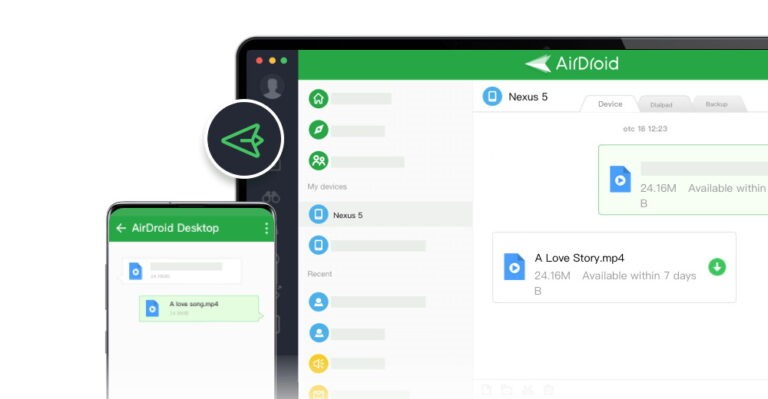
Airdroid 웹에는 iCloud 사진 백업의 대안이되는 다음과 같은 기능이 있습니다
Airdroid Personal의 주요 기능
- 웹 브라우저에서 원격으로 안드로이드 폰을 관리하십시오
- 웹을 통해 iPhone 파일 및 사진에 액세스하십시오
- 휴대 전화 카메라를 원격으로 활성화하고 액세스하십시오
- PC에 iPhone 사진을 다운로드하십시오
- iOS 장치 용 파일 전송 도구
결론
우리는 iCloud 사진을 끄거나 켜는 것에 대해 알아야 할 모든 것을 논의했습니다. iPhone, iPad 또는 MacBook을 사용하든 기기에서 iCloud 사진 동기화를 해제 할 수 있습니다. 그러나 iCloud 사진에 저장된 데이터에 대한 액세스 권한이 손실 될 수 있습니다. 따라서 동기화를 끄기 전에 데이터를 백업해야합니다. 게다가 iCloud를 끄면 데이터를 다운로드 할 수도 있습니다.
또한 iCloud 백업, Airdroid 웹에 대한 대안에 의존 할 수도 있습니다. MacBook의 웹 브라우저에서 Airdroid 웹에 액세스하고 iPhone 파일 및 사진에 액세스하고 오프라인 액세스를 위해 다운로드 할 수 있습니다.
7FAQ
1.iPhone에서 사진을 삭제하고 iCloud에 보관할 수 있습니까??
Charudatta
예, iPhone에서 사진을 삭제하고 iCloud에 보관할 수 있습니다. 기사에서 논의한 것처럼 장치의 iCloud를 끄면 할 수 있습니다. iCloud 사진이 꺼지면 iPhone 갤러리로 이동하여 삭제할 사진을 선택하고 파일을 삭제하십시오. 이제 사진은 더 이상 iPhone에 표시되지 않지만 여전히 iCloud 스토리지에서 볼 수 있습니다.
2.iCloud 사진 동기화를 끄는 방법?
Charudatta
iCloud 사진 공유 및 iCloud 사진 동기화 끄기 iCloud 사진 라이브러리를 끄는 것과 동의어입니다. 따라서 iCloud 사진 동기화 : 설정> 장치 이름> iCloud> 사진> 토글 아이 클라우드 사진을 꺼짐 위치로 끄기 위해 간단한 단계를 따릅니다.
삼.사진을 삭제 한 후 iCloud 스토리지가 가득 찬 이유는 무엇입니까??
Charudatta
Apple 장치와 iCloud는 최근에 삭제 된 폴더의 기능이 있습니다. 폴더의 목적은 재활용 빈과 동일합니다. 그러나 최근 삭제 된 폴더의 파일은 30 일 동안 사용할 수 있습니다. 기간이 지나면 사진과 비디오가 삭제됩니다. 사진을 삭제 한 후에도 iCloud 스토리지가 가득 차있는 가능한 이유는 최근 삭제 된 폴더 때문입니다. 또한 최근 삭제 된 폴더를 확인하고 거기에서 사진을 제거해야합니다. 일단 당신이 그것을하면 스토리지가 해제됩니다.
4.iCloud 사진 저장 저장을 저장하십시오?
Charudatta
원래 고해상도 사진 및 비디오는 장치에 저장됩니다 (iPhone, iPad 및 MacBook). iCloud 사진은 원래 버전보다 공간을 덜 차지하는 최적화 된 사진 및 비디오를 저장합니다. 따라서, 우리는 iCloud 사진을 사용하여 데이터를 백업 할 때 저장소를 저장한다고 말할 수 있습니다.
5.iCloud 사진 라이브러리를 켜는 방법?
Charudatta
Apple 장치에서 iCloud 사진 라이브러리를 활성화하는 방법은 다음과 같습니다. iPhone/iPad 용 : 설정> 장치 이름> iCloud> 사진> ICLOUD 사진 토글. Mac 용 : 사진 앱> 설정 또는 사진> 기본 설정> iCloud> iCloud 사진 켜기.
iCloud에서 삭제하지 않고 iPhone에서 사진을 삭제하는 방법

iCloud는 때때로 약간 혼란 스러울 수 있으며, 이는 공간을 절약하고 싶을 때 iPhone에서 이미지를 제거하는 것을 조심할 수 있습니다. iCloud 스토리지에서 사라지고 영원히 손실되면 어떻게해야합니까?? 이 기사에서는 iPhone에서 사진을 삭제할 때 어떤 일이 발생하는지 설명하고 실수로 디지털 메모리를 버리지 않고 장치의 공간을 절약하는 방법을 보여줍니다.
iCloud에 영향을주지 않고 iPhone에서 사진을 삭제할 수 있습니까??
iCloud 사진을 사용하면 대답은. 이 서비스가 켜져 있는지 확인하려면 설정 화면 상단에서 계정을 누릅니다. 거기에서 이동합니다 iCloud> 사진 그리고 토글 스위치가 표시됩니다 iCloud 사진. 이것이 활성화되면 서비스가 이미 Up 및 실행 중입니다.

iCloud 사진을 사용하는 동안 iPhone에서 캡처하는 모든 이미지는 iCloud 서버에 자동으로 업로드하고 다른 모든 iCloud 장치와 동기화됩니다. iPad 또는 Mac에서 액세스 할 수 있도록 편리하지만 Icloud 서버 및 장치에서 삭제가 실행됩니다.
이것의 결과는 iPhone에서 삭제 된 모든 사진이 iCloud 사진 라이브러리에서 삭제된다는 것입니다.
그러나 사진이 실제로 iPhone에서 공간을 차지하지 않을 수 있습니다. 공간을 절약하기 위해 iPhone에서 사진을 삭제하려는 경우 다음 기능이 있는지 확인해야합니다 – iPhone 스토리지 최적화 – ON.
iCloud에서 사진을 유지하는 iPhone에 공간을 절약하는 방법
iCloud 사진이 켜져있는 경우 iCloud에 저장할 고해상도 버전의 이미지 및 비디오를 선택할 수 있지만 iPhone의 작은 버전 만 선택할 수 있습니다.
- 설정으로 이동하여 Apple ID를 누릅니다
- iCloud를 누릅니다
- 사진을 탭하십시오
- 이제 iPhone 스토리지 최적화를 다운로드하여 원본을 유지하는 대신 선택되었는지 확인하십시오.
Apple은 다음과 같이 설명합니다 “iPhone이 공간이 적은 경우 전체 해상도 사진 및 비디오는 자동으로 더 작은 장치 크기 버전으로 대체됩니다.”
따라서 iPhone에서 사진을 삭제할 필요가 없습니다’어쨌든 많은 공간을 차지할 것입니다.

iPhone에서 사진을 숨기는 방법
iPhone에서 사진을 삭제하고 싶다면’당신이 공간을 절약하고 싶기 때문에 누군가가 그들을보고 싶어한다면, 가장 좋은 조언은 그들을 숨기는 것입니다.
- iPhone에서 이미지를 숨기려면 이미지를 탭하여 선택하십시오.
- 이제 왼쪽 하단의 공유 아이콘을 누릅니다.
- 아래로 스크롤하여 숨기십시오. 탭합니다.
- 이제 사진 숨기기.
이런 식으로 그 사진은 숨겨진 앨범이 아닌 다른 곳에서는 다른 앨범에서 찾을 수 있습니다.
사진이 iPhone에만 있도록하려면 iCloud를 비활성화하는 것을 고려할 수 있습니다. 이것이 당신이 가져 가고 싶은 경로이라면, 유용한 팁이 있으므로 아무것도 삭제하지 않고 iCloud 사진을 끄는 방법을 읽으십시오.
사진을 복구하는 방법 i’VE 삭제
만약 너라면’VE는 이미 사진을 삭제했습니다’S는 iCloud 사진 라이브러리에서 사라졌으며 모두 손실되지 않을 수 있습니다. Apple은 30 일의 은혜 창을 제공합니다.
그렇게하려면 다음 단계를 따르십시오
- 열기 사진 앱과 탭 앨범 화면 하단의 탭.
- 당신이 찾을 때까지 아래로 스크롤하십시오 최근 삭제되었습니다 옵션을 탭한 다음 복원 할 사진을 선택하십시오.
- 이미지가 열릴 것입니다’ll a 다시 덮다 오른쪽 하단의 버튼. 이것을 탭하면 사진이 사진 라이브러리에 다시 나타납니다.

장치를 최대한 활용하는 것에 대한 다른 아이디어’S 스토리지, iPhone에서 공간을 확보하는 방법을 읽으십시오.
iPhone, iPad, Mac & PC에서 iCloud에서 사진을 삭제하는 방법

iCloud에서 사진을 삭제하는 방법에 대해 혼란스러워합니다? 영원히 제거하든 아이폰에 보관하든이 안내서는.
당신이’저장 공간을 정리하거나 단순히 오래된 사진을 살펴보기를 원합니다’이미 복사 또는 인쇄되어 iPhone, iPad, Mac 또는 PC에서 iCloud에서 사진을 올바르게 삭제하는 방법을 배우는 것은 협박감을 느낄 수 있습니다.
iCloud 계정에서 영구적으로 사진을 삭제한다는 생각 – 많은 사람들이 콘텐츠로 간주합니다’S 보안 담요 – 회복 가능성없이 스트레스가 될 수 있습니다!
iCloud는 Apple ID 당 5GB의 무료 스토리지 만 제공되므로’LL은 온라인 스토리지 옵션을 재평가하거나 결국 사진을 삭제해야 할 것입니다.
독점 할인


imazing
iMazing을 사용하여 iPhone 라이브 사진 및 데이터를 전송, 백업 및 찾아보십시오.
링크를 사용하여 20%
고맙게도 iCloud에서 이미지를 삭제하거나 단순히 백업 스토리지를 줄이는 데 많은 옵션이있어 스토리지 옵션을 완전히 제어하면서 삭제 된 이미지를 쉽게 복구 할 수 있습니다.
그리고 가장 좋은 점은 모든 옵션이 몇 가지 빠른 단계로 전화와 노트북에서 수행하기가 상당히 쉽다는 것입니다.
이 기사에서는 우리’ll은 다양한 장치에서 iCloud에서 사진을 삭제하는 방법과 iCloud 사진을 복구 해야하는 경우해야 할 일.
목차
iCloud에서 사진을 삭제하는 방법
사진 앱을 사용하여 iCloud 사진을 삭제할 수 있지만 Apple 장치와 iCloud에서 이미지를 삭제합니다.
하지만 돈’i iCloud 사진 저장소를 지우려면 걱정됩니다. iCloud에서 이미지를 제거하는 것은 아래 단계를 따르는 것만 큼 쉽습니다.
iPhone 또는 iPad에서 iCloud에서 모든 사진을 삭제합니다
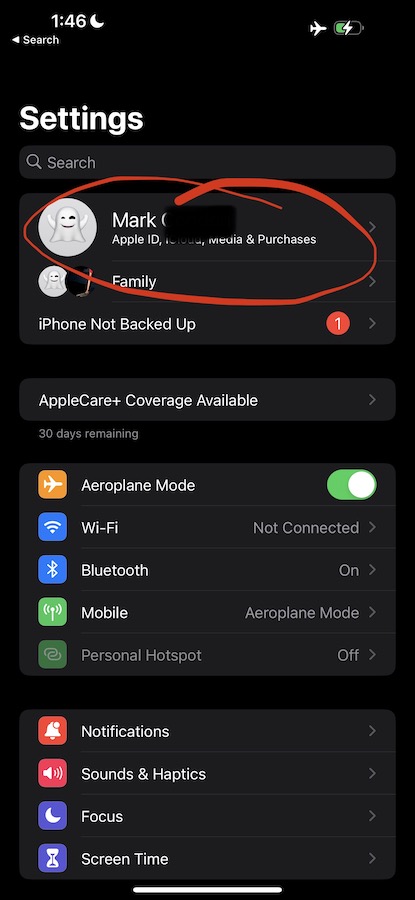
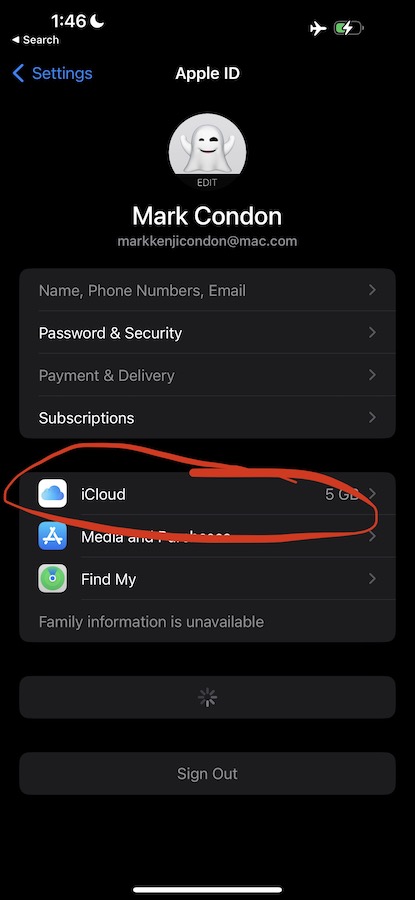
장치와 iCloud에서 모든 iCloud 사진을 삭제하려면 시작할 수 있습니다 설정 그리고 당신의 클릭 Apple ID (당신의 이름) 상단.
다음으로 가십시오 iCloud, 수도꼭지 스토리지 관리, 그런 다음 탭합니다 사진. 그런 다음 탭합니다 비활성화 및 삭제, 사진 라이브러리를 끄고 iCloud에 저장된 모든 비디오와 사진을 제거합니다.
이것은 당신을 의미합니다’ll iPad 또는 iPhone에 저장된 콘텐츠에 영향을 미치지 않고 귀중한 iCloud 공간을 얻는 이중 목적 이점을 누리십시오.
iPhone이 아닌 iCloud에서 사진을 삭제하는 방법
당신의 것으로 가기 시작하십시오 설정 그리고 당신의 클릭 Apple ID 상단에.
다음으로, 토글을 끄고, voilà를 미끄러 뜨려 iCloud 사진을 비활성화하십시오’이제 iPhone 또는 iPad에 보관하면서 iCloud에서 사진을 삭제할 자유가 있습니다.
당신은 또한 당신의 설정 앱, 클릭 Apple ID, 태핑 iCloud, 각 앱 옆에 온/오프 컨트롤 토글. 이것은 필요에 따라 동기화를 비활성화하고 어떤 앱 동기화 및 어떤 앱이 원했는지에 대한 유연성을 제공합니다’t iCloud와 동기화하십시오.
Mac의 iCloud에서 사진을 삭제하는 방법
Mac에서 사진을 삭제하려면 사진 앱.
삭제하려는 비디오와 iCloud 사진을 선택하고 클릭하십시오 삭제 키보드와 Presto에서 – 당신’LL은 Mac에서 바로 선택한 이미지를 쉽게 삭제하는 방법을 경험합니다.
PC의 iCloud에서 사진을 삭제하는 방법
Apple 앱의 경우 항상 그런 것은 아니지만 처음부터 PC를 통해 iCloud에 액세스 할 수 있습니다 파일 탐색기. 탐색기를 열면 클릭하십시오 iCloud 사진.
iCloud 사진 라이브러리에서 삭제하려는 비디오 및 이미지를 선택한 다음 키보드를 누릅니다’에스 삭제 단추.
iCloud에서 삭제할 여러 사진을 선택하려면 어떻게합니까??
iCloud의 여러 iCloud 사진 또는 모든 사진을 효율적으로 삭제하려면 iCloud에 로그인하십시오.Apple ID 및 비밀번호로 com.
그런 다음 클릭하십시오 사진 그리고 선택하십시오 모든 사진. 이렇게하면 모든 iCloud 사진을 삭제하거나 휴지통에 개별적으로 선택할 수있는 옵션이 제공됩니다.
iCloud에서 사진을 삭제 한 후 사진은 어떻게됩니까??
대부분의 사진 앱의 경우와 마찬가지로’ 쓰레기, iCloud에서 삭제하는 iCloud 사진은 최대 한 달 동안 휴지통에 남아 있습니다.
이것은 당신을 의미합니다’LL은 이미지가 영구적으로 삭제되기 전에 마음을 바꾸고 최근 삭제 된 폴더에서 복구해야합니다.
iCloud에서 사진 삭제 – FAQ
iPhone에서 삭제 된 경우 사진이 iCloud에 유지하십시오?
iPhone에서 iCloud에서 사진을 삭제하는 경우’s 사진 앱 iCloud 사진 라이브러리가있는 동안 사진이 휴대 전화와 iCloud에서 사진이 삭제됩니다. 고맙게도, 당신’ll 그 달 전에 단순히 복구하여 충동 적으로 또는 우연히 삭제 한 iCloud 사진을 복구하는 데 30 일이 걸립니다.
사진을 삭제 한 후 iCloud 스토리지가 가득 찬 이유는 무엇입니까??
사진을 삭제하기 전에 iCloud를 설정을 통해 꺼리도록 설정했기 때문일 수 있습니다. iCloud 계정에 로그인하고 Mac 또는 PC에서 사진을 확인하는 것이 좋습니다. 여기에서 사진 삭제, 오래된 파일 및 메시지 삭제, 휴대 전화를 줄여야하는지 조사 할 수 있습니다’s 스토리지 또는 더 많은 iCloud 스토리지에 투자하십시오. 월간 계획은 저장 요구에 따라 한 달에 1 달러 미만으로 제공됩니다.
iCloud 스토리지를 정리할 수 있습니까??
예. iCloud 계정의 스토리지를 관리하거나 백업 크기를 단순히 낮추려면 설정, 그런 다음 클릭하십시오 Apple ID 그리고 iCloud. 그런 다음 쳤다 스토리지 관리 그리고 가십시오 백업, 당신이하지 않는 앱을 끌 수 있습니다’T 원하거나 돈’i iCloud에 의해 백업해야합니다.
마지막 단어
보시다시피, 그것은 아닙니다’t iCloud에서 사진을 삭제하는 데 어려움을 겪고 있으며 거의 모든 장치에서 쉽게 수행 할 수 있습니다.
공간을 정리하거나 스토리지 계획을 업그레이드하거나 불필요하거나 기존 파일을 간단히 삭제하든이 기사는 iCloud 목표를 신속하게 달성하는 데 필요한 도구를 제공합니다.
그리고 iCloud에서 사진 삭제에 대한 자세한 내용을 알고 싶다면 Apple은 지원 페이지에 유용한 팁과 요령이 많이 있습니다.
iCloud에서 사진을 삭제하는 방법

샌디 서면

샌디 서면
작가
그녀와 함께 b.에스. 정보 기술 분야에서 Sandy는 IT 업계에서 프로젝트 관리자, 부서 관리자 및 PMO 책임자로 수년간 근무했습니다. 그녀는 올바른 도구를 사용하여 기술과 개인 생활을 풍성하게하는 방법을 배웠습니다. 그리고 그녀는 시간이 지남에 따라 많은 웹 사이트에서 그러한 제안과 방법을 공유했습니다. Sandy는 그녀의 벨트 아래에 수천 개의 기사가있어 다른 사람들이 자신의 유리한 기술을 사용하도록 돕기 위해 노력합니다. 더 읽으십시오.
2023 년 2 월 13 일 오후 1시 Edt | 3 분 읽기

iCloud로 가십시오.com, 사진을 열고 제거하려는 모든 사진과 비디오를 선택하십시오. “삭제”버튼 (쓰레기통 캔 아이콘)을 클릭 한 다음 프롬프트시 삭제 조치를 확인합니다.
모든 사진을 절약 할 가치가있는 것은 아니며’iCloud에서 공간이 부족하면 원치 않는 사진을 제거하고 싶을 수도 있습니다. 우리’LL 장치 및 웹 사이트에서 iCloud에서 사진을 삭제하는 방법을 보여줍니다.
목차
iCloud 사진 삭제에 대해 알아야 할 사항
사진을 iCloud에 동기화하면 하나의 장치에서 사진을 삭제할 수 있습니다’다른 Apple 기기와 iCloud에서 제거됩니다. 당신이 아님’T 동기화, 당신’iCloud에서 사진을 삭제해야합니다’S 웹 사이트. 당신이 있는지 확인합니다’사진 동기화 iCloud에 동기화하고 iPhone 또는 iPad에서 설정 앱을 열고 상단에서 이름을 선택하십시오.
선택하다 “iCloud” 그리고 사진을보십시오. 만약 너라면’iCloud와 Reyncing, 당신’LL 참조 “~에.” 당신은 또한 선택할 수 있습니다 “사진” 이 iPhone/iPad 토글이 활성화되어 있는지 확인하려면.

Mac에서는 Dock 또는 Menu Bar의 Apple 아이콘에서 시스템 설정을 열 수 있습니다. 왼쪽 상단에서 이름을 선택하고 선택하십시오 “iCloud” 오른쪽으로. 사진의 토글이 활성화되면’iCloud 사진으로 동기화됩니다.

당신이 아님’t 사진 동기화 iCloud와 동기화되지만 사이트에 수동으로 업로드하거나 백업하면 웹에서 iCloud 사진으로 향하고 삭제할 수 있습니다.
허락하다’모두 둘 다하는 방법을 살펴보십시오.
사진 앱에서 iCloud에서 사진을 삭제하는 방법
iCloud를 사용하여 모든 Apple 장치에서 사진을 볼 수 있도록 사진을 동기화하는 경우 Apple 장치에서 사진을 제거 할 수 있습니다. 이것은 iCloud에서 삭제하고 공간을 해방합니다.
iPhone 및 iPad에서 사진을 삭제하십시오

iPhone 또는 iPad에서 사진 앱을 열고 제거하려는 사진으로 이동하십시오. 사진을 엽니 다. 선택하여 모든 장치의 iCloud 사진에서 사진을 제거할지 확인하십시오 “사진 삭제.” 여러 사진을 삭제하려면 탭하십시오 “선택하다” 상단에. 그런 다음 각 사진을 탭하거나 인접한 사진을 통해 손가락을 끌 수 있습니다. 때를’다시 준비하고 오른쪽 하단의 삭제 아이콘을 탭하고 확인하십시오.

Mac에서 사진을 삭제합니다
- 마우스 오른쪽 버튼을 클릭하고 선택하십시오 “사진 1 장을 삭제하십시오.”
- 사진을 선택하고 이미지를 클릭하십시오. 메뉴 표시 줄에서 사진 1 사진 삭제.
- 사진을 두 번 클릭하여 열고 삭제 키를 누릅니다.

위의 각 방법으로, 당신은 당신입니다’ll 모든 장치에서 iCloud 사진에서 사진을 삭제 하려는지 확인하십시오. 선택하다 “삭제” 계속하거나 “취소” 당신이 당신의 마음을 바꾸면.

만약 너라면’d 여러 사진을 제거하고 싶다면 위의 작업을 사용하여 동시에 그렇게 할 수 있습니다. 여러 사진을 선택하려면 다음 중 하나를 수행하십시오.
- 인접한 사진의 범위는 첫 번째 사진을 클릭하고 Shift를 잡고 마지막 그림을 클릭하십시오. 이것은 당신을 위해 전체 범위를 선택합니다.
- 차단되지 않은 사진의 경우 첫 번째 그림을 클릭하고 명령을 잡고 나머지 사진을 클릭하십시오. 클릭 한 사진 만 선택합니다.
제거하려는 사진 그룹을 선택하면 위의 작업 중 하나를 수행하여 삭제하고 확인하십시오.

iPhone, iPad 또는 Mac이 아닌 iCloud에서 사진을 삭제하는 방법
iCloud에서 하나 이상의 사진을 삭제하려면 iPhone, iPad 또는 Mac에 보관하려면’해당 장치에서 iCloud 사진에 대한 동기화를 끄려면. 그런 다음 iCloud를 방문 할 수 있습니다.다음에 설명 된대로, 거기에 남아있는 사진을 삭제하려면.
프로세스에 대한 자세한 내용은 iPhone 및 iPad 및 Mac에서 iCloud 사진을 비활성화하는 방법을 살펴보십시오.
웹에서 iCloud에서 사진을 삭제하는 방법
iCloud 사진을 방문하고 Apple ID로 로그인하십시오. iCloud에 로그인 할 수도 있습니다.com 메인 페이지 및 선택 “사진.”
제거하려는 사진을 클릭하고 오른쪽 상단에서 삭제 아이콘 (Trash Can)을 선택하십시오. 그런 다음 선택하여 사진을 제거 할 수 있습니다 “삭제.”

여러 사진의 경우 첫 번째 사진을 선택하고 명령 (또는 Windows 또는 Linux 컴퓨터에서 CTRL)을 선택하고 각 사진을 선택하십시오. 인접한 사진 그룹의 경우 첫 번째 사진을 선택하고 Shift를 고정하고 그룹의 마지막 사진을 선택하십시오.
그런 다음 오른쪽 상단의 삭제 아이콘을 클릭하고 확인하십시오.

iCloud에서 삭제 된 사진을 복구하십시오
iCloud Aren에서 삭제하는 사진’t 즉시 사라졌습니다. 그들은 최근에 삭제 된 앨범으로 옮겨져 30 일 동안 그곳에 남아 있습니다. 이것은 당신이 결국 유지하기로 결정한 사진을 복구 할 시간을줍니다.
iPhone, iPad, Mac 또는 iCloud 사진 웹 사이트에서 최근 삭제 된 앨범을 엽니 다. 앞에서 설명한대로 하나 이상의 사진을 선택하고 클릭하십시오 “다시 덮다” 상단에.

iCloud에서 공간을 확보하려면 더 이상 원하지 않는 사진을 삭제하거나 실수로 찍은 사진을 삭제하는 것이 좋습니다. 자세한 내용은 iCloud 사진을 Google 사진으로 전송하는 방법을 살펴보십시오.
- › iPhone 또는 iPad에서 사진 또는 비디오를 삭제하는 방법
- › iPhone 및 iPad에서 iCloud 사진을 비활성화하는 방법
- › iPhone 및 iPad에서 iCloud 백업을 비활성화하고 삭제하는 방법
- › iCloud 저장 공간을 확보하는 방법
- › iCloud 백업에서 공간을 절약하는 방법 (추가 비용을 지불하지 않음)
- › Apple iCloud 스토리지 구독을 취소하는 방법
- › 블루 에티’새로운 EP900 전원 백업 시스템은 저축 및 돈을 버는 데 도움이 될 수 있습니다
- › Roku Express & Roku 스트리밍 스틱 4K가 지금 판매 중입니다

샌디 서면
그녀와 함께 b.에스. 정보 기술 분야에서 Sandy는 IT 업계에서 프로젝트 관리자, 부서 관리자 및 PMO 책임자로 수년간 근무했습니다. 그녀는 올바른 도구를 사용하여 기술과 개인 생활을 풍성하게하는 방법을 배웠습니다. 그리고 그녀는 시간이 지남에 따라 많은 웹 사이트에서 그러한 제안과 방법을 공유했습니다. Sandy는 그녀의 벨트 아래에 수천 개의 기사가있어 다른 사람들이 자신의 유리한 기술을 사용하도록 돕기 위해 노력합니다.
전체 바이오를 읽으십시오 »


